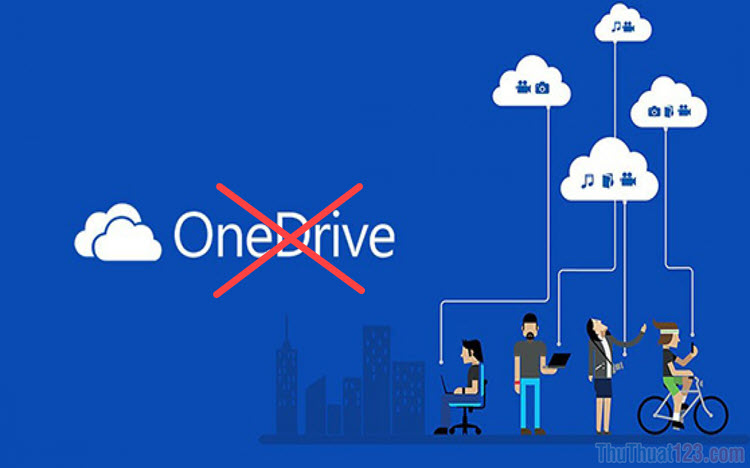Cách xem và xóa lịch sử duyệt trong Microsoft Edge
Microsoft Edge là một trình duyệt mới của Microsoft được tích hợp thẳng vào trong Windows 10. Cũng giống như với các trình duyệt khác, Microsoft Edge có chức năng xóa lịch sử duyệt web với ba kiểu: xóa từng lịch sử một, xóa những lịch sử cùng một địa chỉ web và xóa toàn bộ lịch sử web.
Bước 1
Vào tab Hub của trình duyệt Microsoft Edge (có hình ba gạch dài ngắn không đều), tiếp vào mục History. Ở tab này bạn có thể xem lại những lịch sử duyệt web trước đó của mình.
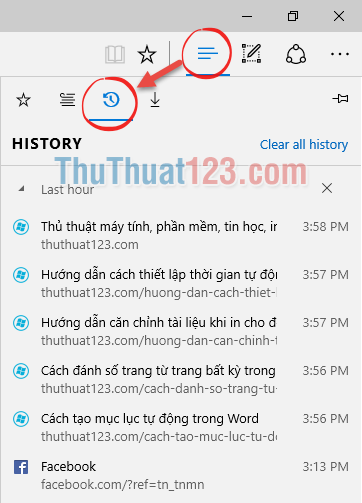
Bước 2
Kiểu 1: Xóa từng lịch sử duyệt web của Microsoft Edge.
Click chuột phải vào lịch sử muốn xóa rồi ấn Delete.
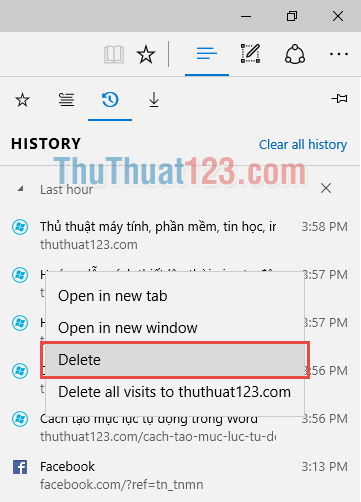
Kiểu 2: Xóa những lịch sử cùng một địa chỉ web.
Giống như ở bức ảnh dưới đây, bạn muốn xóa toàn bộ lịch sử duyệt web liên quan đến trang thuthuat123.com, bạn chỉ cần click chuột phải vào một lịch sử trong số đó, ấn Delete all visits to thuthuat123.com.
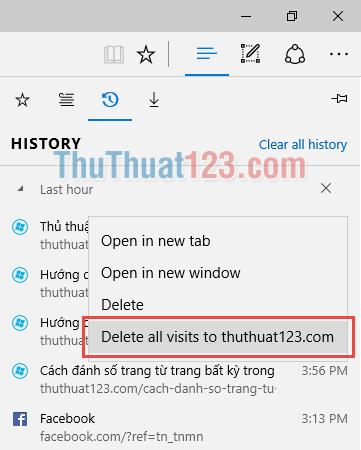
Kiểu 3: Xóa toàn bộ lịch sử duyệt web. Click vào Clear all history ở ngay phía trên danh sách.
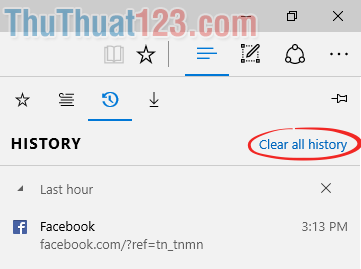
Cảm ơn các bạn đã theo dõi bài viết, chúc các bạn thành công!